Atomテキストエディタのproject-managerパッケージのプロジェクト一覧(=List Projects)から、あるプロジェクトを削除したい。でも削除メニューがないから方法がわからない……どうすればいいの? と困っていませんか?
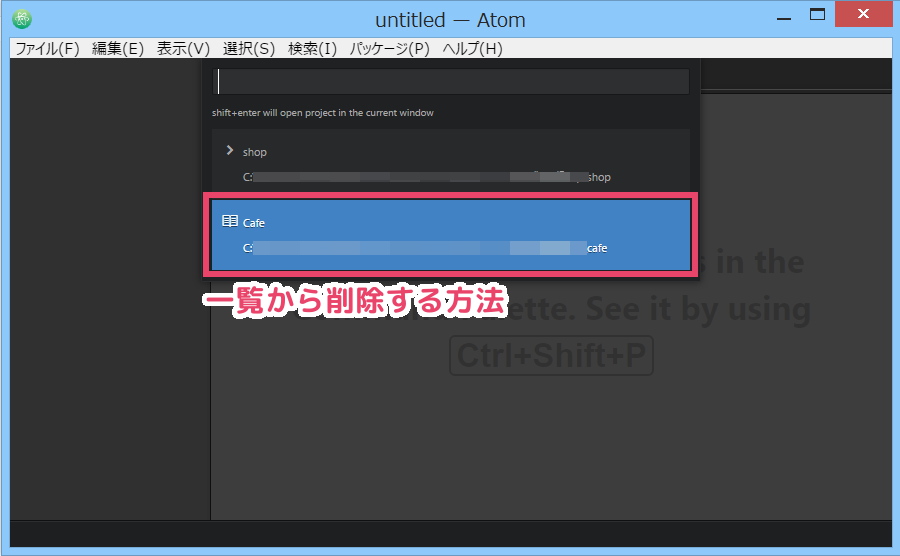
実は、プロジェクト一覧(=List Projects)から削除するには Edit Projects を使用する必要があります。今日はその方法を説明しますね。
なおプロジェクト一覧(=List Projects)へプロジェクトフォルダを追加する方法はこちらからお願いします
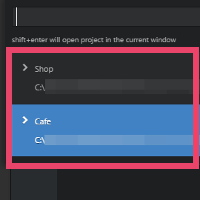
それでははじめますね。
Edit Projectsで編集する
まずメニューバーの[パッケージ]→[Project Manager]→[Edit Projects]を選択してください。
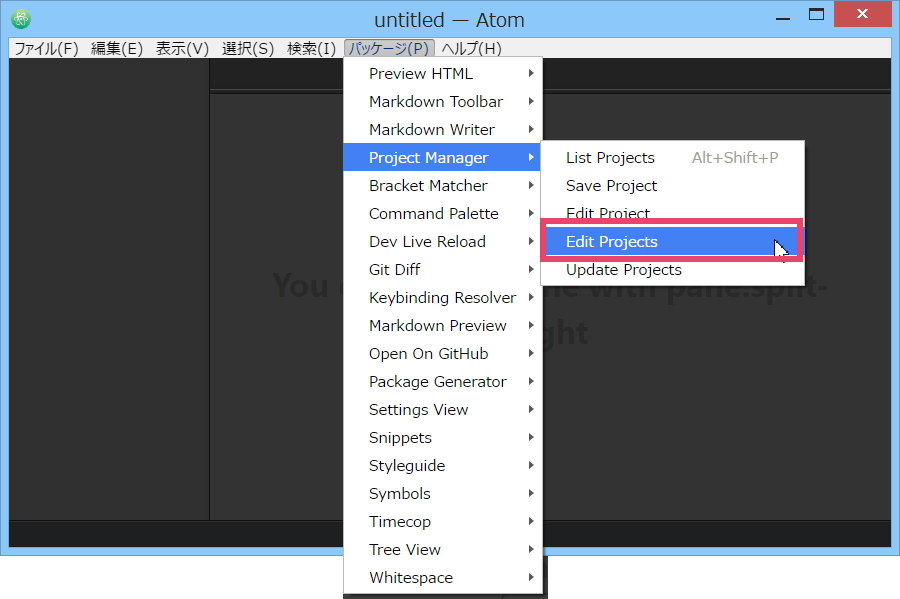
すると「project.cson」というファイルが表示されます。
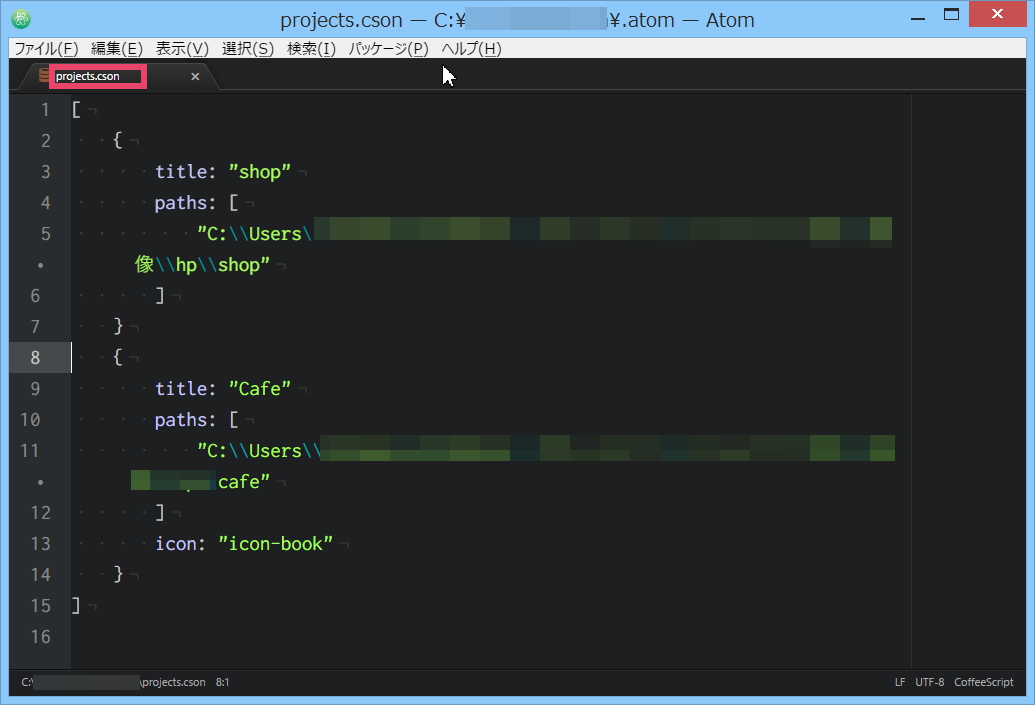
実はこれがproject-managerパッケージ(=補助プログラム)の設定ファイルになっているのです。そのためこの設定ファイルから記述を削除すれば、プロジェクト一覧(=List Projects)から削除することができます。ということで、記述を削除します。
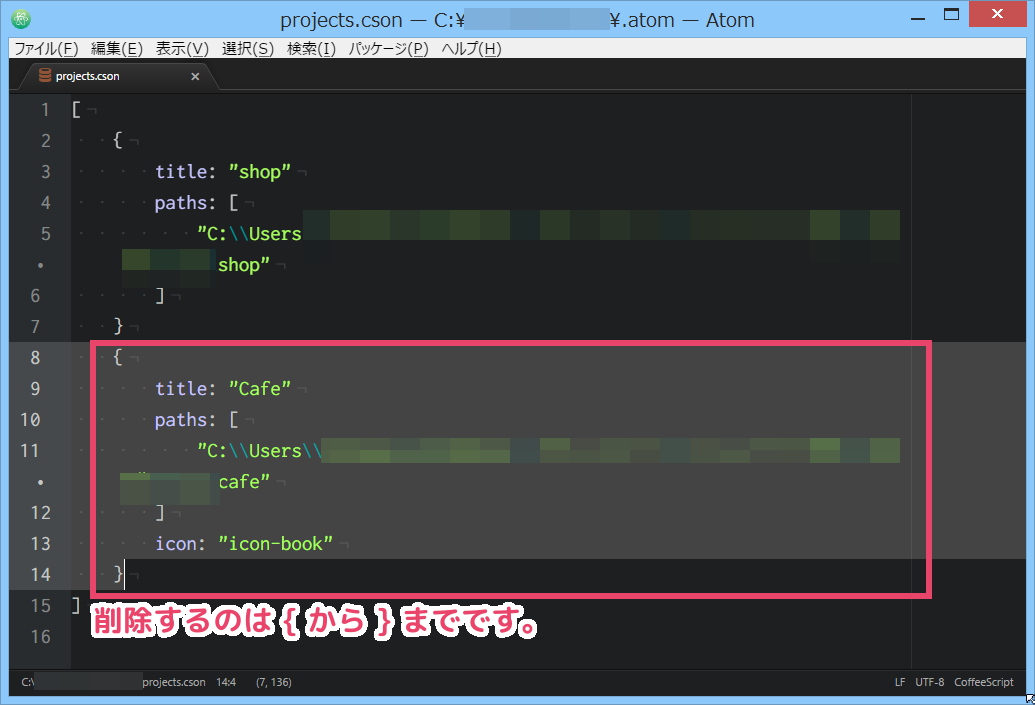
削除するのは { から } までです。間違えないように慎重にお願いします。
![]()

記述削除すると、「project.cson」タブに青丸がつきます。変更したけど、まだ保存していない状態です。
保存するために、メニューバーの[ファイル]→[保存]を選択します。
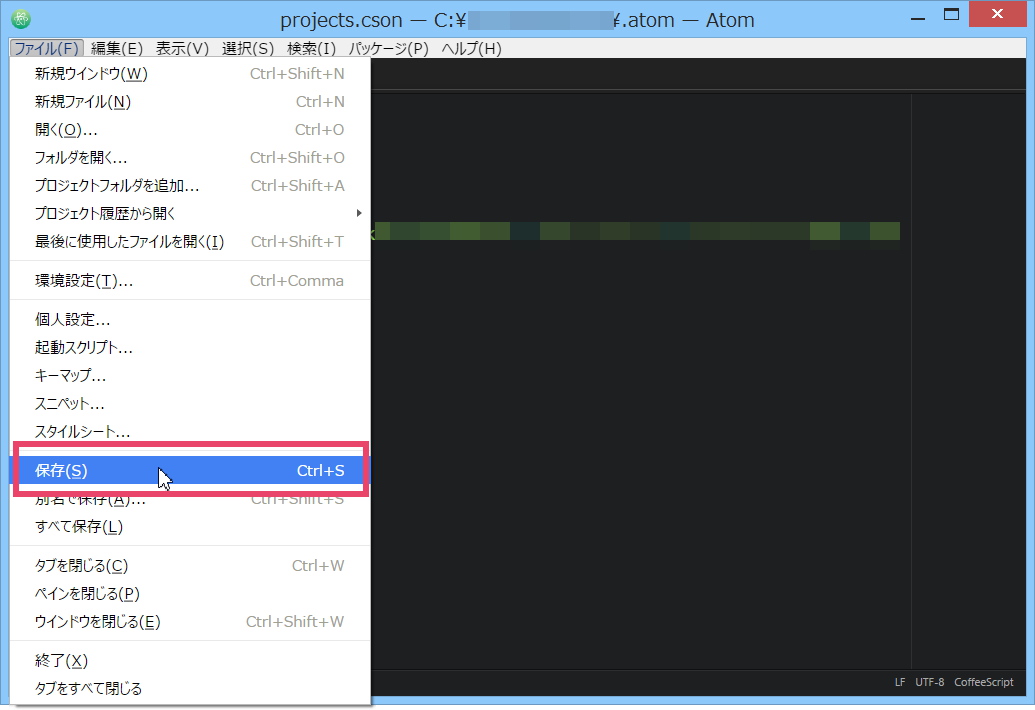
![]()
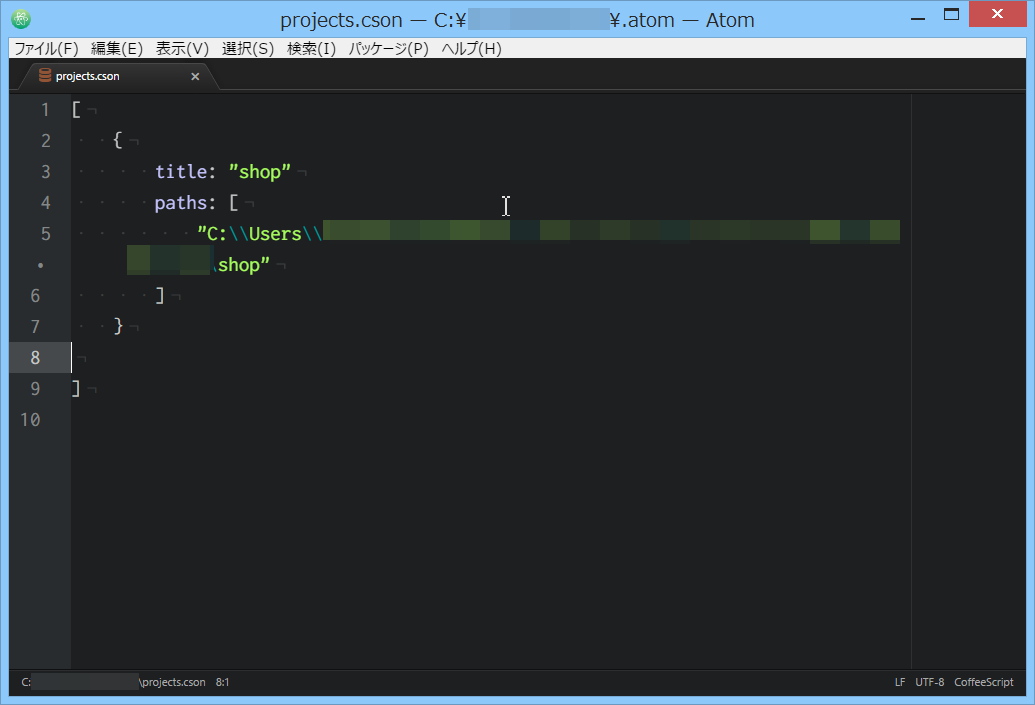
project.csonの×をクリックして終了しておきます。

![]()
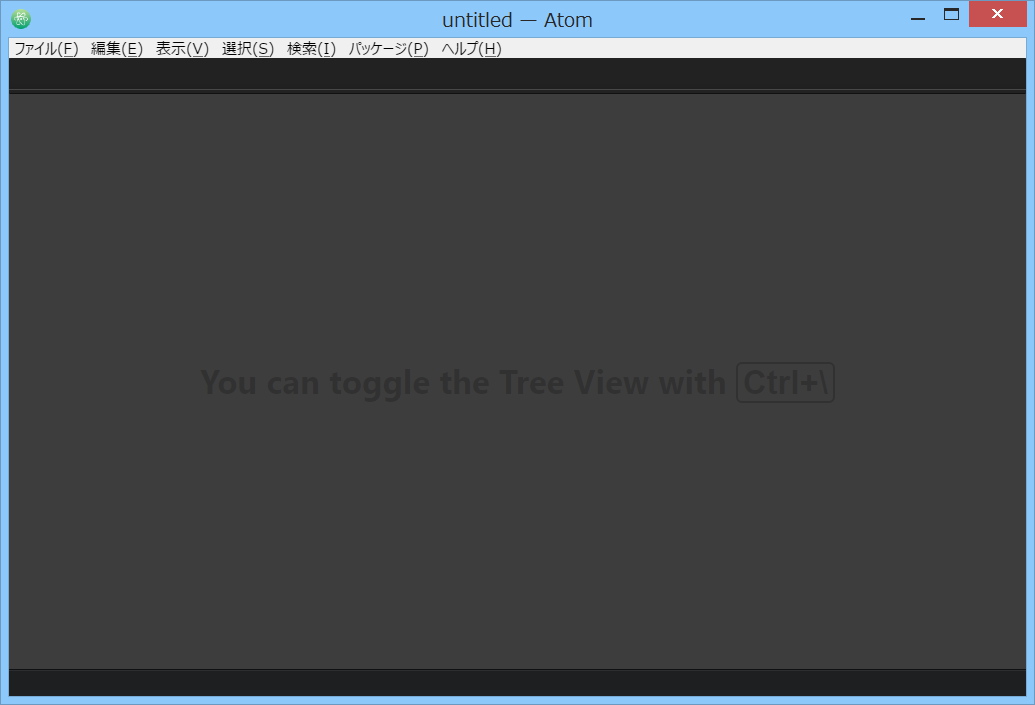
とりあえず、ここで一段落しました。もうちょっとですので、次に行きますね。
Atomテキストエディタを終了する
次に一旦、Atomテキストエディタを終了して、起動します。つまり再起動ですね。
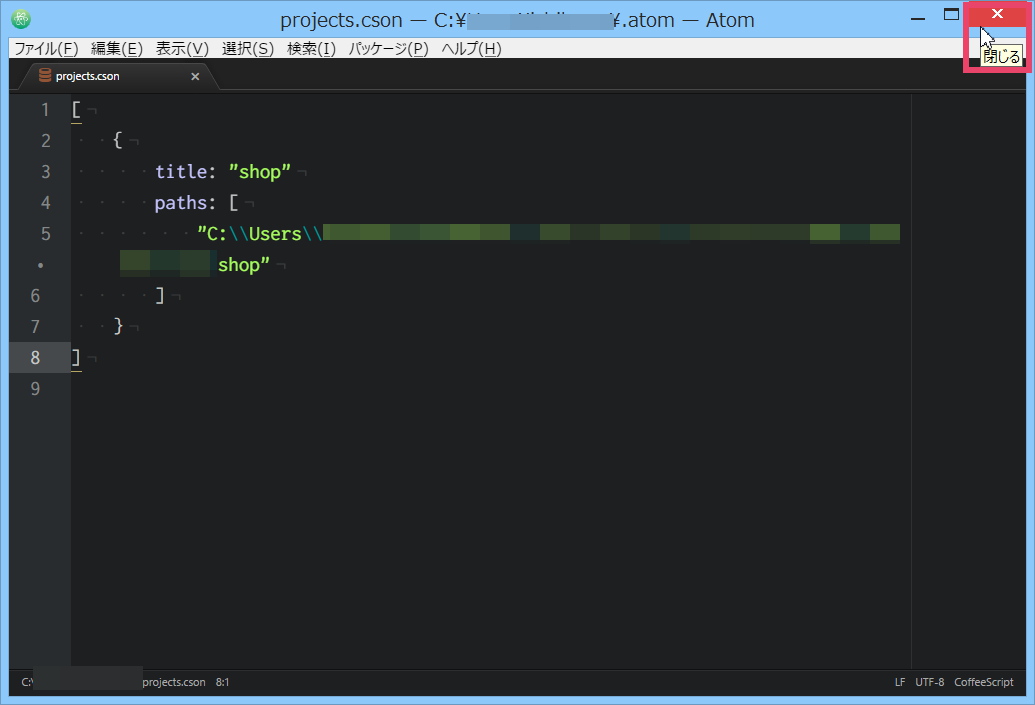
![]()
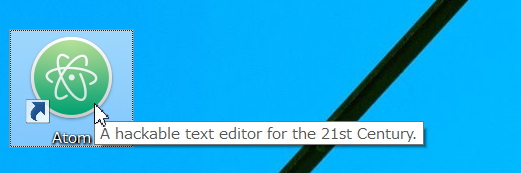
![]()
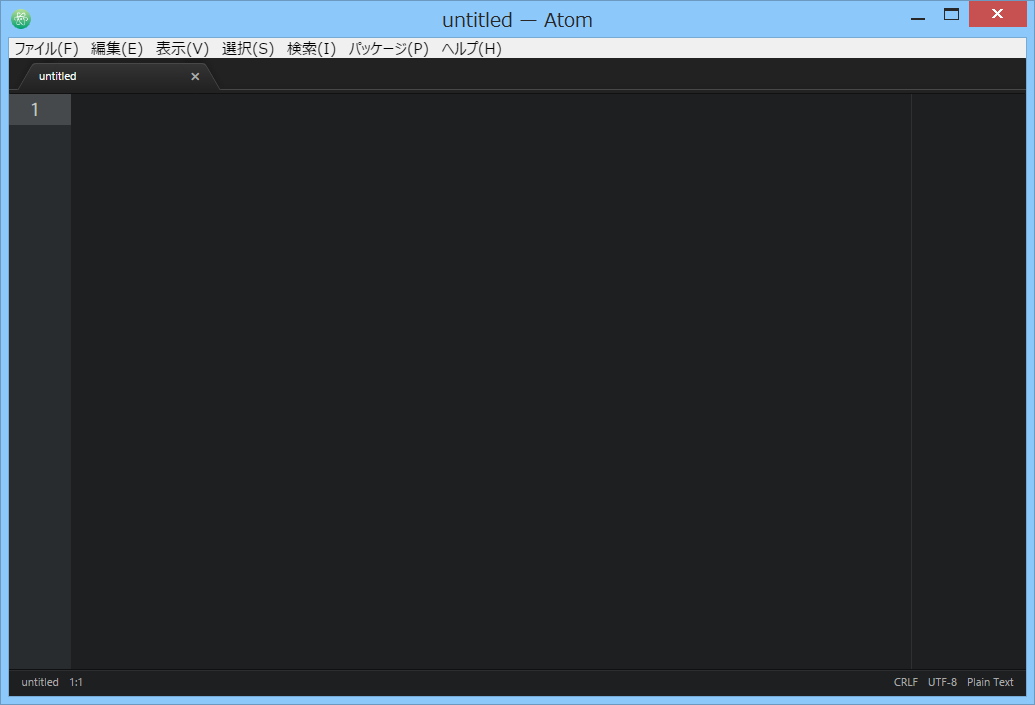
これで完了です。プロジェクト一覧(=List Projects)で確認してみましょう。
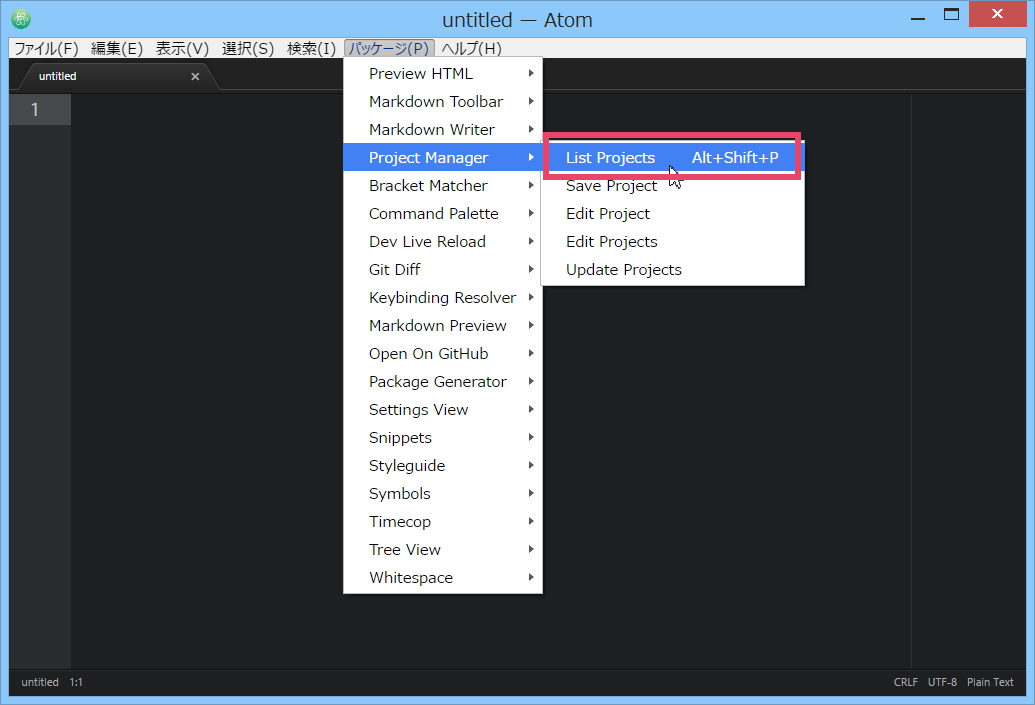
![]()
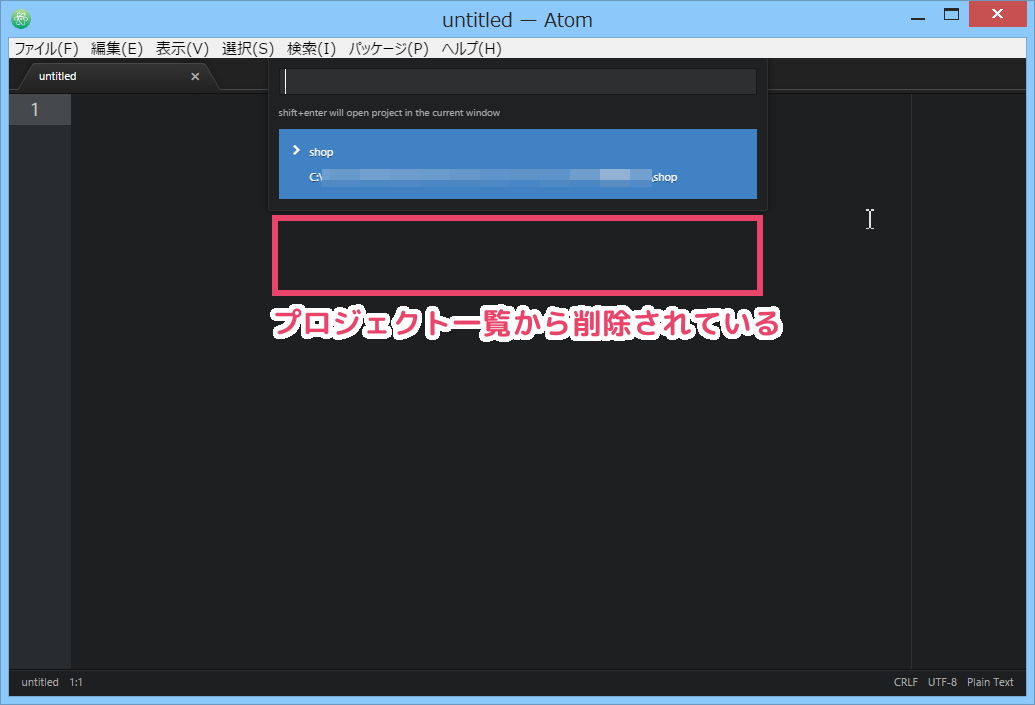
無事、プロジェクト一覧(=List Projects)から削除されていますね。
とりあえず削除までできるようになりました。でも『あれっ? 新規登録ってどうやるんだったけ』という人もいるかと思いうので、ここで削除以外の方法もご紹介しておきます。
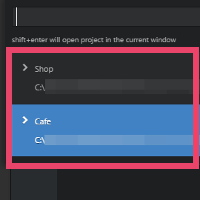
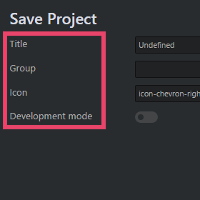

まとめ
今日は、Atomテキストエディタのproject-managerのプロジェクト一覧からプロジェクトを削除する方法をおつたえしましたがいかがでしたか? 最後に復習しておきますね。
Atomテキストエディタのproject-managerパッケージのプロジェクト一覧(=List Projects)から削除するには、[Edit Projects]で可能です。ひとつ忘れないようにしてもらいたいのは、必ずAtomテキストエディタを一旦終了させることです。これをしないとプロジェクト一覧に表示されたままになるので。それでは。

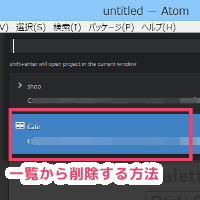
コメント